DHCP简单工作过程
DHCP(动态主机配置协议)是一个局域网的网络协议。指的是由服务器控制一段IP地址范围,客户机登录服务器时就可以自动获得服务器分配的IP地址和子网掩码
DHCP客户端是以UDP 68号端口进行数据传输的,而DHCP服务器是以UDP 67号端口进行数据传输的。
简单工作过程:
1、DHCP客户端发现服务阶段
DHCP客户端发送discover广播报文,目的是等待DHCP服务端响应
2、DHCP服务器响应阶段
DHCP服务端收到DHCP客户端的discovery广播报文后响应并发送offer报文,它包括了给予客户端的IP(yiaddr)、客户端的MAC地址、租约过期时间、服务器的识别符等
3、DHCP客户端选择阶段
DHCP客户端可能收到来自多个DHCP服务端的OFFER报文,客户端选定一个IP,并回应发送request报文
4、DHCP服务端确认阶段
DHCP服务端收到DHCP客户端的request报文后,回应ACK确认报文(客户端收到报文后,确认该IP可用) ,并形成租约信息
静态租约:将指定IP绑定到指定的客户端MAC地址上。
客户端查看/设置DHCP获取的IP信息
windows:
ipconfig /all # 查看IP的详细信息
ipconfig /release # 释放获取的IP地址
ipconfig /renew # 重新获取IP地址(如已有IP地址,则表示续约)
linux:
cat /var/lib/dhclient/dhclientleases # 查看获取IP信息
dhclient -r <eth0> # 释放<指定网络接口>获取的IP地址
dhclient eth0 # 指定网络接口获取IP地址
简单实现DHCP多作用域:
对于多作用域的配置,必须保证DHCP服务器能够侦听所有子网客户机的请求信息,下面是配置多作用域的基本方法,为DHCP添加多个网卡连接每个子网,并发布多个作用域的声明。
注意:划分子网时,如果选择直接配置多作用域实现动态IP分配的任务,则必须要为DHCP服务器添加多块网卡,并配置多个IP地址,否则DHCP服务器只能分配与其现有网卡IP地址对应网段的作用域。
采用双网卡实现两个作用域
1)网卡配置IP地址
DHCP服务器有多块网卡时,需要使用ifconfig命令为每块网卡配置独立的IP地址,但要注意,IP地址配置的网段要与DHCP服务器发布的作用域对应。
ifconfig eth0 19216821 netmask 2552552550
ifconfig eth1 19216831 netmask 2552552550
2)编辑dhcpdconf主配置文件
当DHCP服务器网络环境搭建完毕后,可以编辑dhcpdconf主配置文件完成多作用域的设置。
扩展资料:
DHCP分配地址的方式:
DHCP使用客户/服务器模式,网络管理员建立一个或多个DHCP服务器,在这些服务器中保存了可以提供给客户机的TCP/IP配置信息。
这些信息包括网络客户的有效配置参数、分配给客户的有效IP地址池(其中包括为手工配置而保留的地址)、服务器提供的租约持续时间。
如果将TCP/IP网络上的计算机设定为从DHCP服务器获得IP地址,这些计算机则成为DHCP客户机。启动DHCP客户机时,它与DHCP服务器通信以接收必要的TCP/IP配置信息。
该配置信息至少包含一个IP地址和子网掩码,以及与配置有关的租约。
DHCP服务器有3种为DHCP客户机分配TCP/IP地址的方式:
1、手工分配:在手工分配中,网络管理员在DHCP服务器通过手工方法配置DHCP客户机的IP地址。当DHCP客户机要求网络服务时,DHCP服务器把手工配置的IP地址传递给DHCP客户机。
2、自动分配:在自动分配中,不需要进行任何的IP地址手工分配。当DHCP客户机第一次向DHCP服务器租用到IP地址后,这个地址就永久地分配给了该DHCP客户机,而不会再分配给其他客机。
3、动态分配:当DHCP客户机向DHCP服务器租用IP地址时,DHCP服务器只是暂时分配给客户机一个IP地址。只要租约到期,这个地址就会还给DHCP服务器,以供其他客户机使用。
如果DHCP客户机仍需要一个IP地址来完成工作,则可以再要求另外一个IP地址。
动态分配方法是惟一能够自动重复使用IP地址的方法,它对于暂时连接到网上的DHCP客户机来说尤其方便,对于永久性与网络连接的新主机来说也是分配IP地址的好方法。
DHCP客户机在不再需要时才放弃IP地址,如DHCP客户机要正常关闭时,它可以把IP地址释放给DHCP服务器,然后DHCP服务器就可以把该IP地址分配给申请IP地址的DHCP客户机。
使用动态分配方法可以解决IP地址不够用的困扰,例如C类网络只能支持254台主机,而网络上的主机有三百多台,但如果网上同一时间最多有200个用户,此时如果使用手工分配或自动分配将不能解决这一问题。
而动态分配方式的IP地址并不固定分配给某一客户机,只要有空闲的IP地址,DHCP服务器就可以将它分配给要求地址的客户机;当客户机不再需要IP地址时,就由DHCP服务器重新收回。
参考资料:
DHCP_
DHCP服务器_
1
客户端向网络当中发送一个dhcp
discover数据包,等待dhcp服务器回应。这个包叫dhcp发现包。
2
当网络中的dhcp服务器受到了来自客户端的数据包后,会向客户端回复一个dhcp
offer包,其中就包括了将要分配的ip地址的信息。这个包叫dhcp提供包。
3
客户端受到了来自服务器的数据包之后,会向服务器发送一个dhcp
request包,请求使用此ip地址。这个包叫dhcp请求包。
4
服务器收到了来自客户端的请求之后,会向客户端回应一个dhcp
ack包,对客户端的请求加以确认,这个包叫dhcp确认包。
至此首次租约过程完毕。
注:这四个包全部都是广播包。
dhcp,我们俗称的动态主机配置协议,它有什么知识我们应该知道的呢下面是我给大家整理的dhcp是什么意思,供大家参阅!
dhcp是什么意思DHCP(Dynamic Host Configuration Protocol,动态主机配置协议)是一个局域网的网络协议,使用UDP协议工作, 主要有两个用途:给内部网络或网络服务供应商自动分配IP地址,给用户或者内部网络管理员作为对所有计算机作中央管理的手段,在RFC 2131中有详细的描述。DHCP有3个端口,其中UDP67和UDP68为正常的DHCP服务端口,分别作为DHCP Server和DHCP Client的服务端口;546号端口用于DHCPv6 Client,而不用于DHCPv4,是为DHCP failover服务,这是需要特别开启的服务,DHCP failover是用来做“双机热备”的。
dhcp使用情况什么时候最好使用 DHCP
公司内部很多 Laptop计算机使用的场合!因为 Laptop在使用上,当设定为DHCP client 的时候,那么只要它连接上的网域里面有一部可以上网的 DHCP服务器 ,那部Laptop也就可以连接上 Internet 了!
网域内计算机数量相当的多时:另外一个情况就是网域内计算机数量相当庞大时,大到您没有办法一个一个的进行说明来设定他们自己的网络参数,这个时候为了省麻烦,还是架设DHCP 来的方便。
什么情况下不建议使用 DHCP 主机
Client 在开机的时候会主动的发送讯息给网域上的所有机器,这个时候,如果网域上就是没有DHCP主机呢那么这部 Client 端计算机会发送四次请求信息,第一次等待时间为 1 秒,其余三次的等待时间分别是 9、13、16 秒。如果还是没有DHCP服务器的响应,那么在5分钟之后,Client端计算机会重复这一动作。
在网域内的计算机,有很多机器其实是做为主机的用途,很少Client 需求,那么似乎就没有必要架设 DHCP。
dhcp服务安装DHCP服务
在Windows Server 2003系统中默认没有安装DHCP服务,因此需要安装DHCP服务。
第1步 单击“开始”按钮,在“控制面板”中双击“添加或删除程序”图标,在打开的窗口左侧单击“添加/删除Windows组件”按钮,打开“Windows组件向导”对话框。
第2步 在“组件”列表中找到并勾选“网络服务”复选框,然后单击“详细信息”按钮,打开“网络服务”对话框。接着在“网络服务的子组件”列表中勾选“动态主机配置协议(DHCP)”复选框,依次单击“确定→下一步”按钮开始配置和安装DHCP服务。最后单击“完成”按钮完成安装。
提示:如果是在Active Directory(活动目录)域中部署DHCP服务器,还需要进行授权才能使DHCP服务器生效。本例的网络基于工作组管理模式,因此无需进行授权操作即可进行创建IP作用域的操作。
DHCP服务器
并不是安装了DHCP功能后就能直接使用,还必须进行授权操作,未经授权操作的服务器无法提供DHCP服务。对DHCP服务器授权操作的过程如下:
1 依次点击“开始→程序→管理工具→DHCP”,打开DHCP控制台窗口。
2 在控制台窗口中,用鼠标左键点击选中服务器名,然后单击右键,在快捷菜单中选中“授权”,此时需要几分钟的等待时间。注意:如果系统长时间没有反应,可以按F5键或选择菜单工具中的“操作”下的“刷新”进行屏幕刷新,或先关闭DHCP控制台,在服务器名上用鼠标右键点击。如果快捷菜单中的“授权”已经变为“撤消授权”,则表示对DHCP服务器授权成功。此时,最明显的标记是服务器名前面红色向上的箭头变成了绿色向下的箭头。这样,这台被授权的DHCP服务器就有分配IP的权利了。
IP作用域
要想为同一子网内的所有客户端电脑自动分配IP地址,首先要做就是创建一个IP作用域,这也是事先确定一段IP地址作为IP作用域的原因。下面开始创建IP作用域的操作。
第1步 依次单击“开始→管理工具→DHCP”,打开“DHCP”控制台窗口。在左窗格中右击DHCP服务器名称,执行“新建作用域”命令。
第2步 在打开的“新建作用域向导”对话框中单击“下一步”按钮,打开“作用域名”向导页。在“名称”框中为该作用域键入一个名称(如“CCE”)和一段描述性信息,单击“下一步”按钮。
小提示:这里的作用域名称只起到一个标识的作用,基本上没有实际应用。
第3步 打开“IP地址范围”向导页,分别在“起始IP地址”和“结束IP地址”编辑框中键入事先确定的IP地址范围(本例为“101152232~10115223254”)。接着需要定义子网掩码,以确定IP地址中用于“网络/子网ID”的位数。由于本例网络环境为城域网内的一个子网,因此根据实际情况将“长度”微调框的值调整为“23”,单击“下一步”按钮(图3)。
第4步 在打开的“添加排除”向导页中可以指定排除的IP地址或IP地址范围。由于已经使用了几个IP地址作为其它服务器的静态IP地址,因此需要将它们排除。在“起始IP地址”编辑框中键入排除的IP地址并单击“添加”按钮。重复操作即可,接着单击“下一步”按钮。
第5步 在打开的“租约期限”向导页中,默认将客户端获取的IP地址使用期限限制为8天。如果没有特殊要求保持默认值不变,单击“下一步”按钮。
第6步 打开“配置DHCP选项”向导页,保持选中“是,我想现在配置这些选项”单选框并单击“下一步”按钮。在打开的“路由器(默认网关)”向导页中根据实际情况键入网关地址(本例为“10115223254”)并依次单击“添加→下一步”按钮。
第7步 在打开的“域名称和DNS服务器”向导页中没有做任何设置,这是因为网络中没有安装DNS服务器且尚未升级成域管理模式依次单击“下一步”按钮,跳过“WINS服务器”向导页打开“激活作用域”向导页。保持“是,我想现在激活此作用域”单选框选中状态,并依次单击“下一步”→“完成”按钮结束配置。
设置DHCP客户端 安装了DHCP服务并创建了IP作用域后, 要想使用DHCP方式为客户端电脑分配IP地址,除了网络中有一台DHCP服务器外,还要求客户端电脑应该具备自动向DHCP服务器获取IP地址的能力,这些客户端电脑就被称作DHCP客户端。
因此我们对一台运行Windows XP的客户端电脑面前进行了如下设置:在桌面上右击“网上邻居”图标,执行“属性”命令。在打开的“网络连接”窗口中右击“本地连接”图标并执行“属性”,打开“本地连接 属性”对话框。然后双击“Internet协议(TCP/IP)”选项,点选“自动获得IP地址”单选框,并依次单击“确定”按钮。
提示:默认情况下端电脑使用的都是自动获取IP地址的方式,一般无需进行修改,只需检查一下就行了。
至此,DHCP服务器端和客户端已经全部设置完成了。在DHCP服务器正常运行的情况下,首次开机的客户端会自动获取一个IP地址并拥有八天的使用期限。
创建用户
创建新用户或供应商选项类启动 DHCP 管理器。单击控制台树中的适用的 DHCP服务器分支。右击在的服务器,然后单击创建新的用户类的”定义用户类“,或者单击“定义供应商类"创建一个新的供应商类。单击"添加"。在"新的类"的对话框键入一个描述性的标识名称,为新的选项,在"显示名称"框。还可能会将其他信息添加到"说明"框。键入数据以匹配的类 ID 由ID或ASCII下的 DHCP客户端提供 DHCP服务器服务使用。若要为十六进制字节数字值输入数据,请单击文本框的左侧。若要输入信息交换 (ASCII)文本字符值为美国标准码数据,单击文本框的右侧。单击"确定",然后单击"关闭"。使用新的类 ID 配置 DHCP 作用域在 DHCP 管理器,双击相应的 DHCP 作用域。右键单击"作用域选项",然后单击"配置选项"。单击"高级",单击以选中复选框或要使用新的供应商或用户类在功能旁边的框。单击"确定"。为客户端计算机设置指定的 DHCP 类 ID 字符串连接到基于 Windows 2000 的 DHCP服务器的客户端计算机使用下面的命令可以设置指定的 DHCP类别ID 字符串:ipconfig / setclassid adapter_name class_id
是例如配置名为"Local Area Connection"的适配器名为"myuserclass 用户类 ID,请在命令提示符下键入 ipconfig / setclassid本地连接myuserclass ,然后按 ENTER 键。
它标识"Local Area Connection"接口接收为"myuserclass"DHCP服务器上配置的 DHCP 选项。
注意:ASCII 中的类 ID 是区分大小写,并必须的匹配在编辑类对话框中输入标识数据的类来创建新的用户或供应商选项类。
1查找客户机MAC地址
要想在DHCP服务器中实现IP地址和MAC地址的绑定,必须首先知道客户机的MAC地址。在客户端,可以使用“ipconfig/all”命令进行MAC地址查询。如笔者想让主机名为“RTJ”的客户机固定使用“19216808”的IP地址,首先在客户机上运行“ipconfig/all”命令,查到该客户机网卡的MAC地址为“00-0E-A6-0C-DE-B9”。
2新建保留
在DHCP服务器端,打开DHCP管理器,展开笔者创建的范围为“19216805~1921680123”的作用域,右键点击“保留”选项,在弹出的菜单中选择“新建保留”,弹出配置对话框。在该配置对话框中为主机名为“RTJ”的客户机绑定IP地址和MAC地址(见图),在“保留名称”栏中为该保留项目取名,如“RTJ”,然后在“IP地址”栏中输入“19216808”,“MAC地址”栏中输入客户机的网卡MAC地址“00-0E-A6-0C-DE-B9”,接着在“支持类型”中选择“两者”选项,最后点击“添加”按钮,即可完成客户机的IP地址和MAC地址绑定。
其他客户机的IP地址和MAC地址绑定方法同上,就不再详细介绍。此方法适用于规模稍大,IP地址采用动态分配的网络环境。

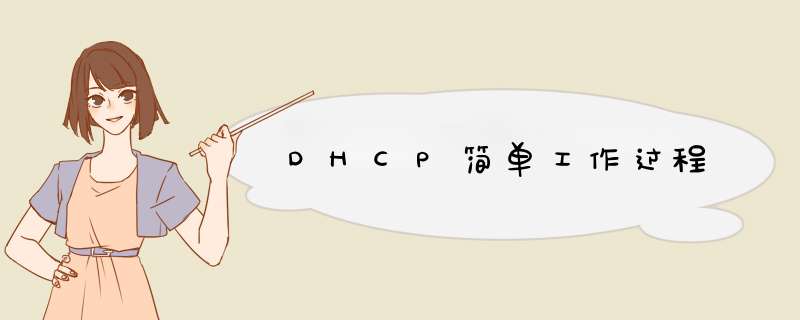





0条评论